- Cześć ludzie. W zeszłym tygodniu próbowałem otworzyć plik pst w MS Outlook 2010, ale nie mogłem. Otrzymałem ten błąd: „Outlook .pst nie jest plikiem osobistego folderu przechowywania”, więc próbowałem skanować pst, aby ustalić główny problem związany z tym błędem PST. Nic nie pokazało. Czy istnieje sposób na naprawę i odzyskanie pliku PST?
W rzeczywistości istnieje wiele podobnych pytań dotyczących plików PST.
W większości przypadków wszystkie przechowywane dane PST są uszkodzone, co prowadzi do izolacji innych plików, takich jak wiadomości e-mail, zadania, kontakty, kalendarz itp.
Z tego artykułu można uzyskać przydatne narzędzia do naprawy PST. Chcesz wiedzieć, jak użyć narzędzia do naprawy programu Outlook PST, aby rozwiązać problem? Po prostu przeczytaj i śledź.

Naprawa pliku PST
Na początek musisz nauczyć się podstawowej wiedzy na temat PST, zwłaszcza gdy nie znasz programu Outlook PST. Cóż, możesz pominąć tę sekcję, jeśli chcesz najpierw uzyskać bezpłatne narzędzie do naprawy PST.
PST to skrót od Personal Folders File. Jest to specyficzny typ pliku dla Microsoft Outlook, a także OST. Outlook od dawna jest jedną z największych aplikacji klienckich na całym świecie. Dlatego wiele osób korzysta z programu Outlook do wysyłania / odbierania wiadomości e-mail, tworzenia harmonogramów, notatek i innych zadań.
Po usunięciu lub uszkodzeniu pliku PST nie można uzyskać dostępu do wszystkich przechowywanych informacji. Jednak nie martw się o to, poniższe instrukcje to bezpieczne i wydajne oprogramowanie do odzyskiwania plików PST. Tutaj możesz również przeczytać i uzyskać najlepsze bezpłatne narzędzie do naprawy plików PST.
Aby uniknąć utraty kontaktów z Outlooka, lepiej eksportuj kontakty z Outlooka do tworzenia kopii zapasowych często.
Gdy pojawi się komunikat o błędzie, że plik PST nie jest otwarty lub podejrzewasz, że plik PST jest uszkodzony, możesz użyć narzędzia Naprawa skrzynki odbiorczej, aby zdiagnozować i naprawić problem. Jest to bezpłatne i otwarte narzędzie do naprawy PST, do którego możesz udać się.
Krok 1Przeglądaj określoną lokalizację pliku PST
Wyjdź z programu Outlook. Przejdź do dysku C na komputerze. Otwórz folder „Program Files (x86)”. Następnie zlokalizuj folder „Microsoft Office”.
W przypadku użytkowników programu Outlook 2007 otwórz folder o nazwie „Office1”.
Jeśli korzystasz z programu Outlook 2010, otwórz zamiast tego folder „Office14”.
Przejdź do folderu „Office15”, jeśli korzystasz z programu Outlook 2013.
Jeśli chodzi o użytkowników programu Outlook 2016, możesz otworzyć folder „Office16”.
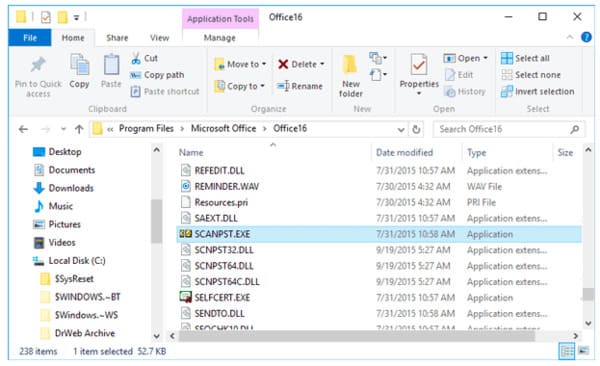
Krok 2Przeskanuj i napraw plik PST Outlook
Otwórz „SCANPST.EXE”. Wybierz „Przeglądaj” i wybierz plik PST, który chcesz naprawić. Następnie kliknij „Start”, aby rozpocząć skanowanie usuniętego pliku PST. Jeśli to działa, możesz otrzymać powiadomienie „Znaleziono błędy w tym pliku…”.
W razie potrzeby zmień lokalizację pliku kopii zapasowej. W końcu wybierz „Napraw”, aby uruchomić odzyskiwanie PST.

Podobnie jak w powyższym pytaniu, czasami darmowe narzędzie do naprawy PST nie może odzyskać pliku PST. W tym czasie możesz się zwrócić do Odzyskiwanie danych Aiseesoft o pomoc. Oprogramowanie do odzyskiwania plików PST pozwala użytkownikom naprawiać pliki PST z powodu usunięcia, sformatowanej partycji, problemu z dyskiem twardym i innych przyczyn.
Oczywiście można również łatwo odzyskać inne usunięte lub brakujące pliki za pomocą narzędzia Data Recovery.
Krok 1Uruchom odzyskiwanie danych
Pobierz bezpłatnie i zainstaluj Aiseesoft Data Recovery na komputerze z systemem Windows. Uruchom oprogramowanie naprawcze PST po instalacji.
Krok 2Wybierz typ danych i lokalizację do skanowania
Teraz możesz wybrać typ danych, który chcesz odzyskać. Zaznacz więc małą opcję przed „Obrazem”, „Audio”, „Wideo”, „E-mailem”, „Dokumentem” i „Innymi”. Później wybierz dysk twardy, z którego chcesz odzyskać.
Możesz wybrać wszystkie elementy.

Krok 3Przeskanuj wybrany typ pliku
Wybierz „Szybkie skanowanie” lub „Głębokie skanowanie”, aby zeskanować wybrany typ danych. Aby odzyskać plik PST, możesz wybrać przycisk „Skanuj”, aby wykonać szybkie skanowanie bezpośrednio.

Krok 4Znajdź plik PST
Poczekaj chwilę, aby zakończyć proces skanowania. Później możesz pobrać wszystkie wcześniej usunięte lub utracone pliki z głównego interfejsu. Możesz użyć funkcji „Filtruj”, aby bezpośrednio zlokalizować określony plik PST.

Krok 5Odzyskaj plik PST
Wybierz dane PST, które chcesz odzyskać. Na koniec kliknij przycisk „Odzyskaj” w prawym dolnym rogu okna. Wcześniej możesz pobrać wszystkie wybrane pliki PST z powrotem na komputer bez utraty danych.

Uwaga:Jeśli nie możesz znaleźć zgubionego pliku, możesz kliknąć „Głębokie skanowanie”, aby spróbować ponownie. Może to potrwać dłużej. Niemniej jednak możesz uzyskać dostęp do wszystkich plików przechowywanych na komputerze.
Co więcej, oto 2 bezpłatne narzędzia do naprawy plików PST. Stellar Phoenix Outlook PST Repair i Yodot Outlook PST Repair to dwa często używane narzędzia do naprawy PST na rynku. Możesz uzyskać więcej funkcji do łatwej naprawy, kompresji i podziału plików PST programu Outlook. Cóż, wszystkie wersje programu Outlook są obsługiwane.
Korzystając z powyższych rozwiązań i narzędzi do naprawy PST, możesz pomyślnie odzyskać pliki PST. Jeśli masz jakieś dobre bezpłatne narzędzie do naprawy PST, nie wahaj się z nami skontaktować. Oczywiście, jeśli masz jakiś problem, po prostu napisz w komentarzach poniżej. Rozwiążemy to jak najszybciej.